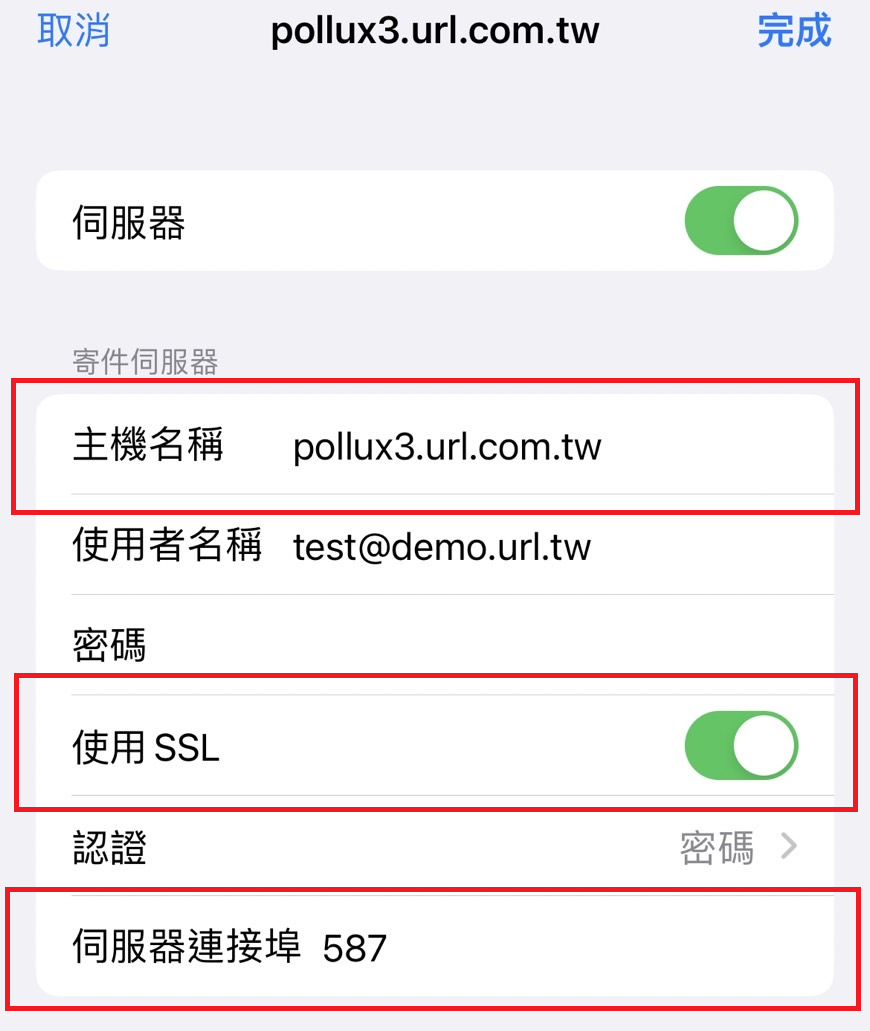IPhone Email
IPhone 內建郵件軟體設定說明
POP3設定教學:
❶ 點選 IPhone“設定”功能。
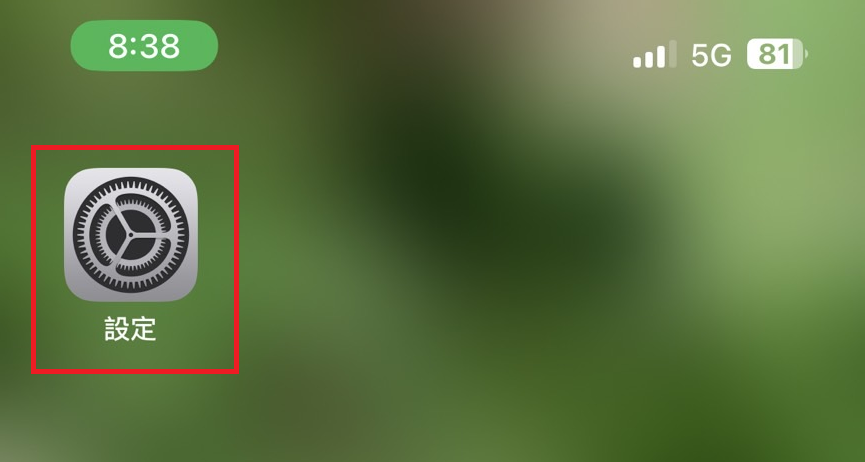
❷ 選擇”郵件”的選項。
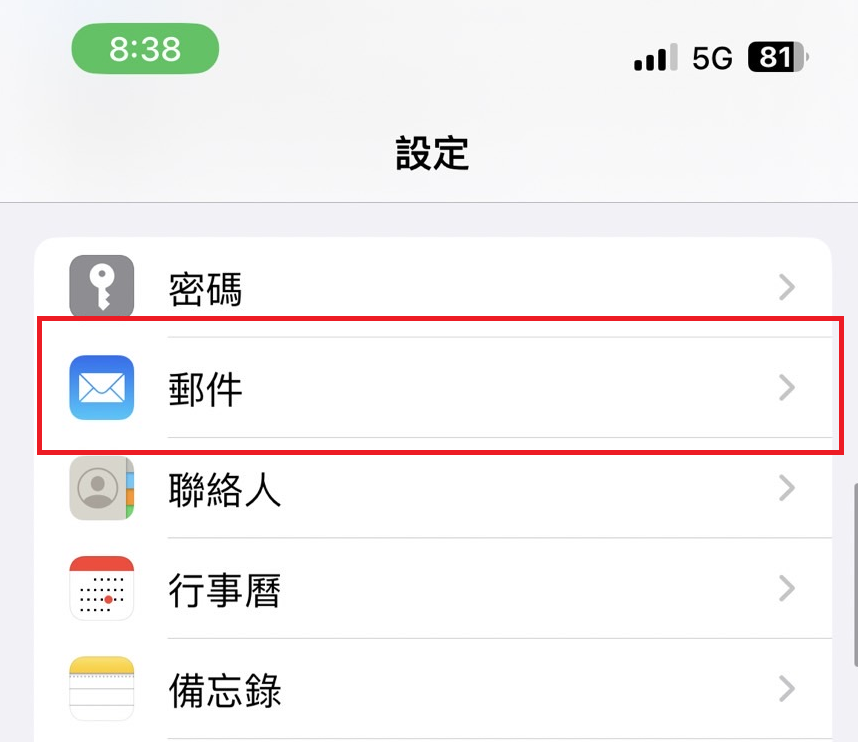
❸ 選擇”帳號”的選項。
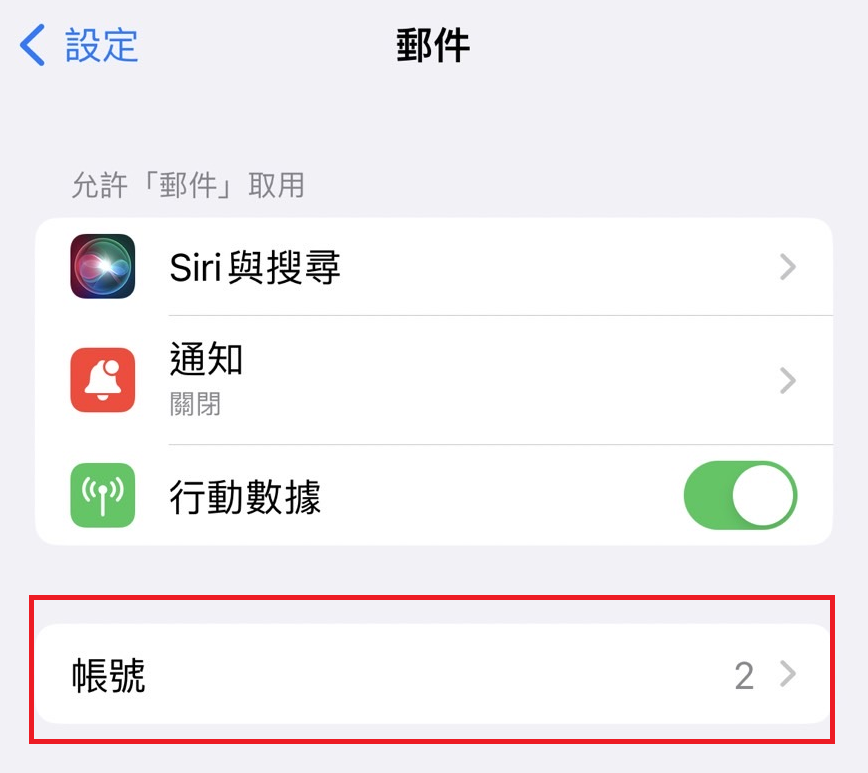
❹ 選擇”目前您已設定的郵件帳號”。
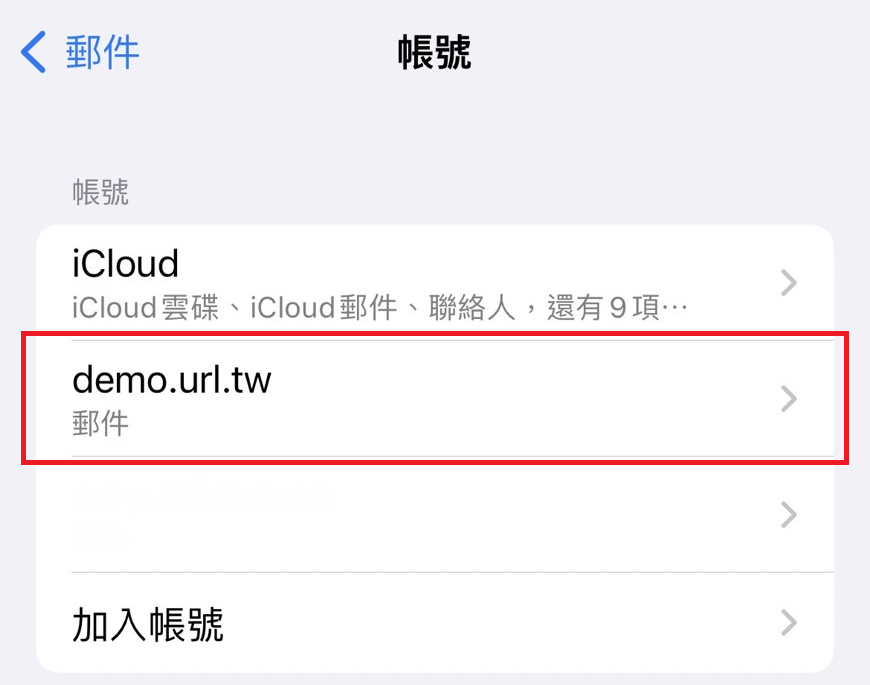
❺ 將收件伺服器的主機名稱改為智邦郵件主機位置。
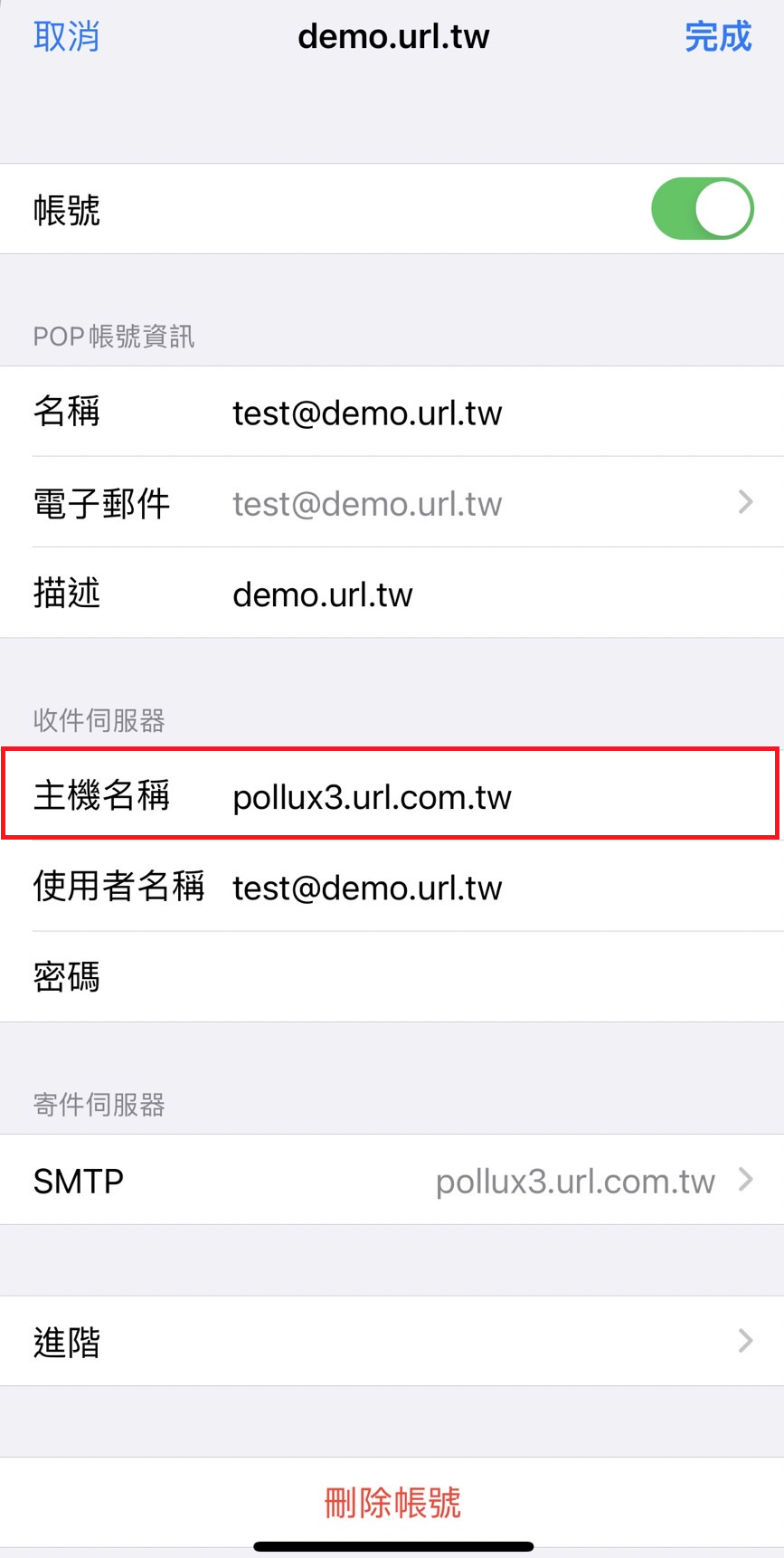
❻ 選擇下方的”進階”選項。
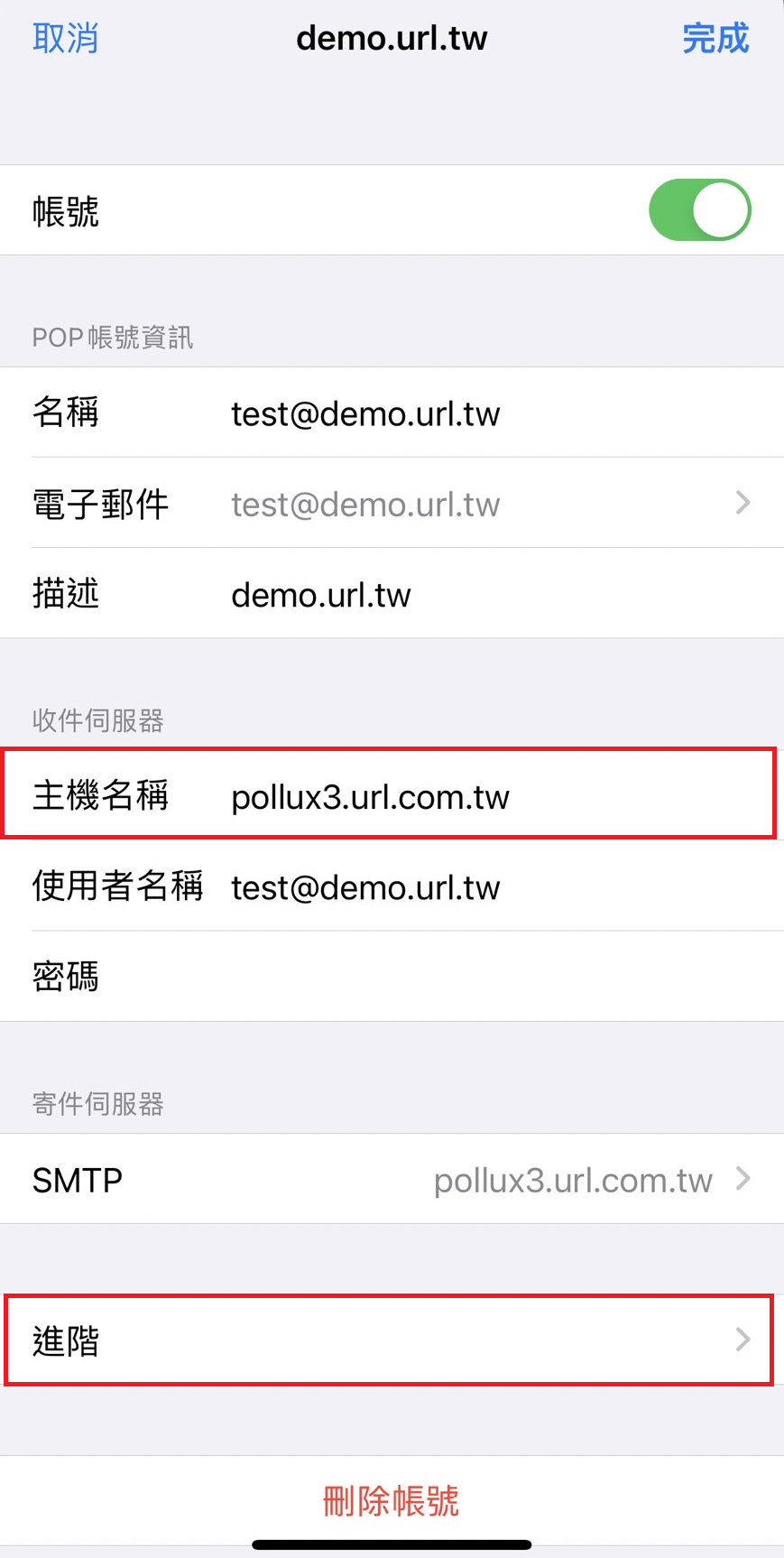
❼ 確認下方的收件設定,使用SSL需啟用,伺服器連接埠為”995。
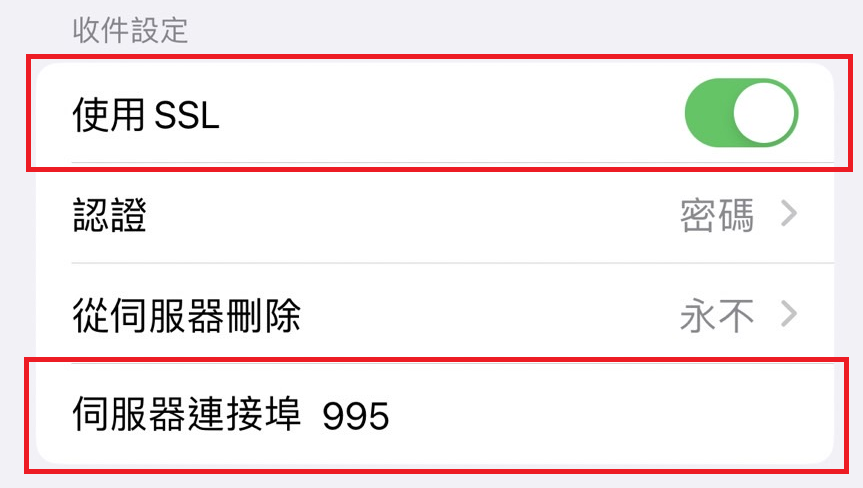
❽ 之後點右上的帳號,回上頁,再點下方的”寄件伺服器”SMTP。
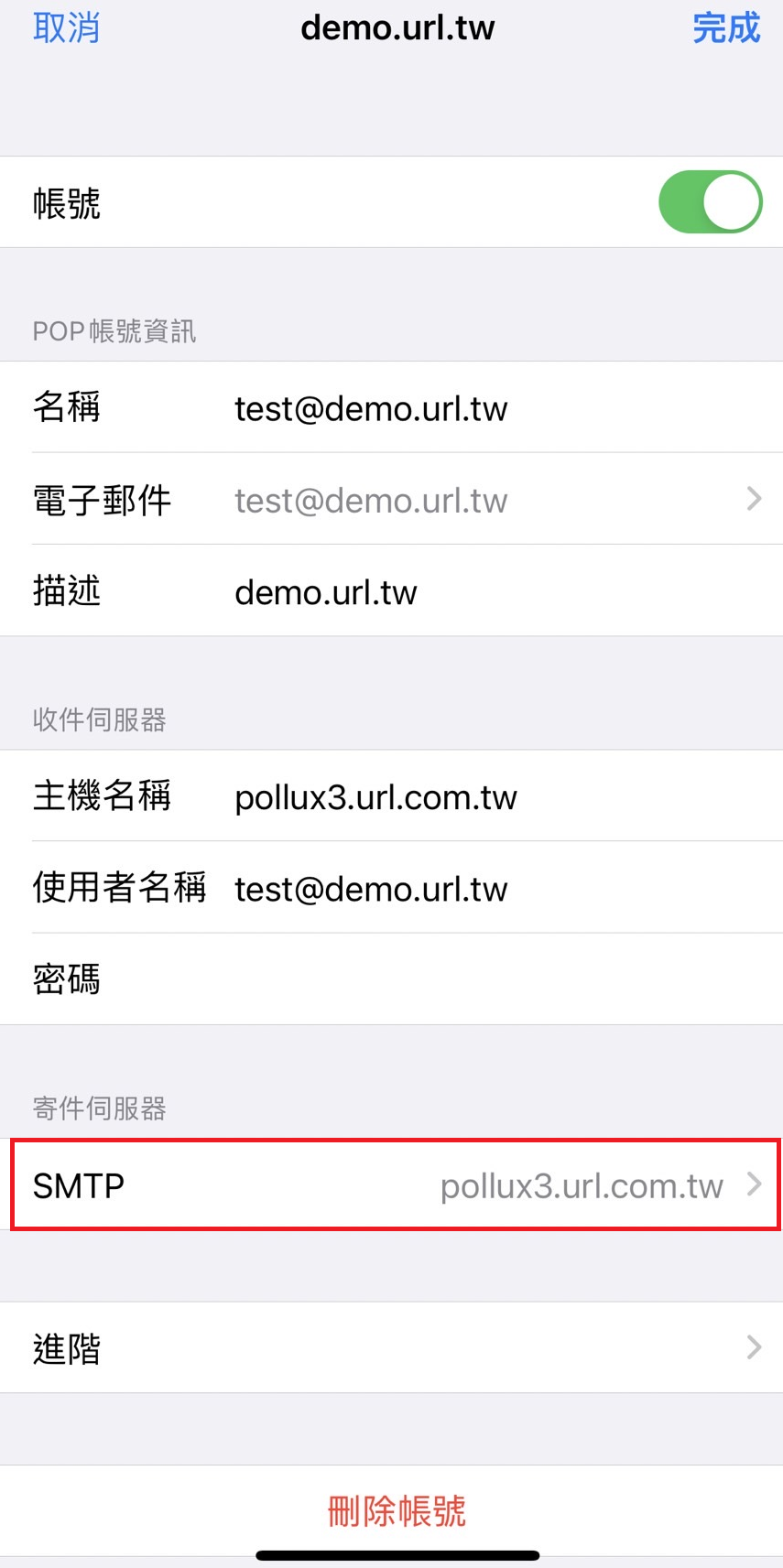
❾ 之後點上方的主要伺服器帳號進入寄件設定。
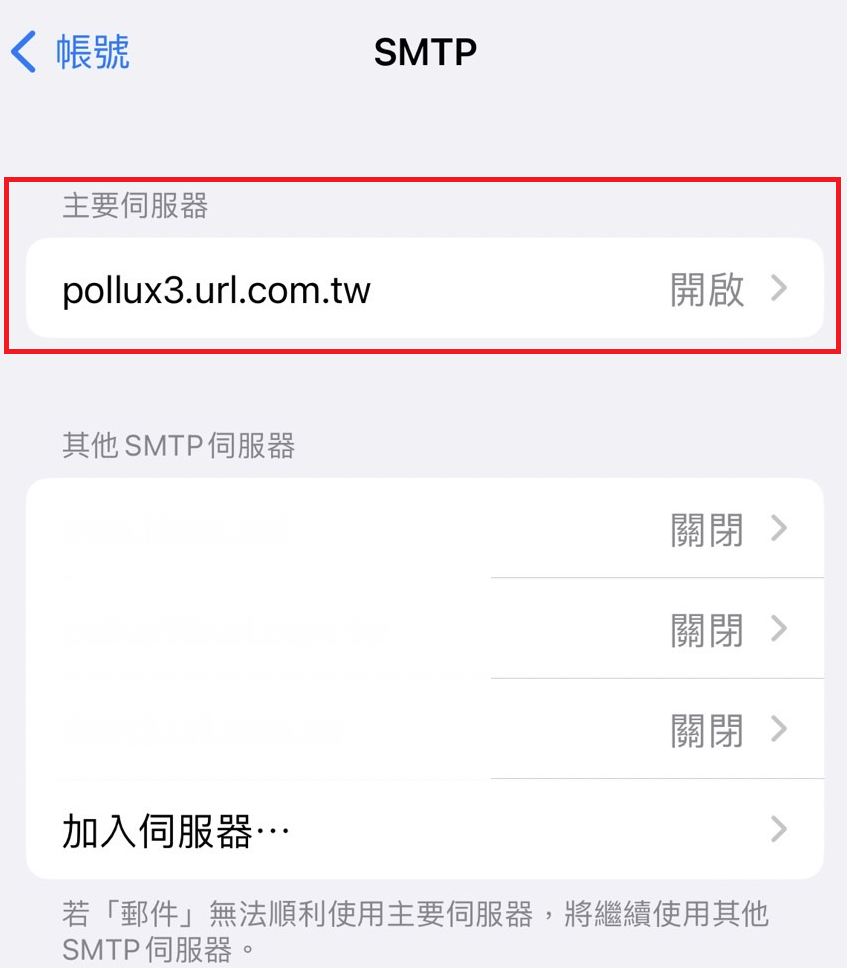
❿ 將寄件伺服器的主機名稱改為智邦郵件主機位置,使用SSL需啟用,外寄伺服器的連接埠請改為”587”或”465”,之後完成設定就可以正常收發信件。
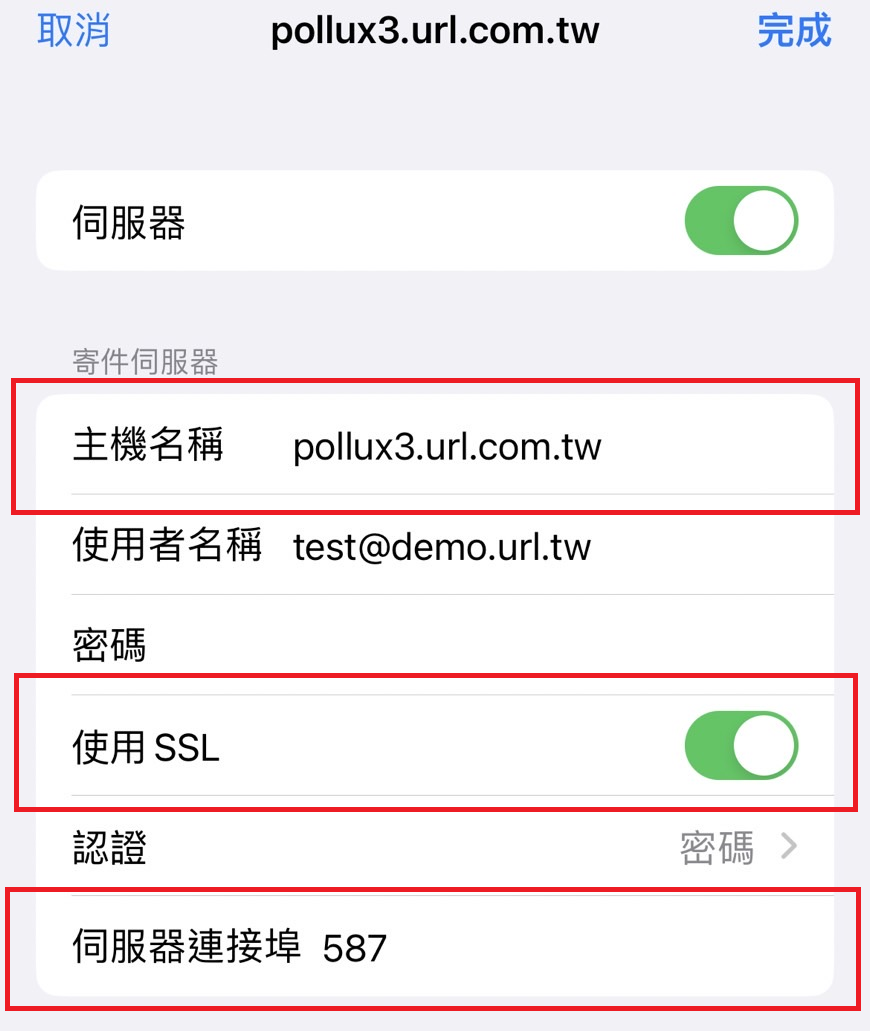
IMAP設定教學:
❶ 點選 IPhone“設定”功能。
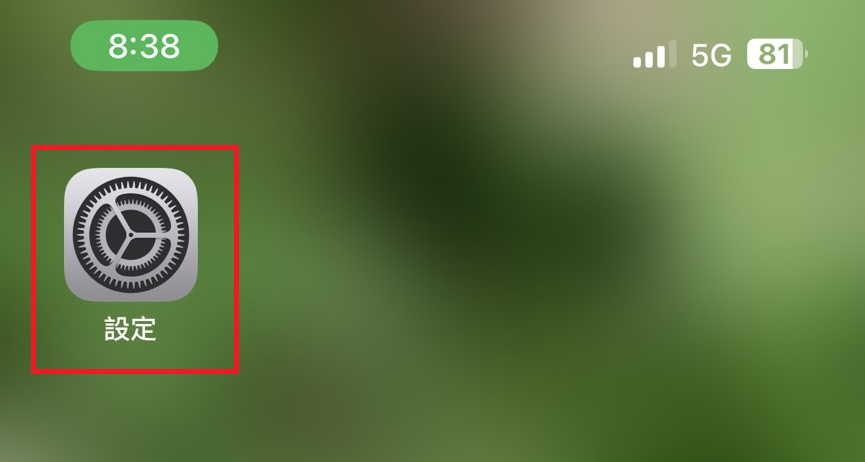
❷ 選擇”郵件”的選項。
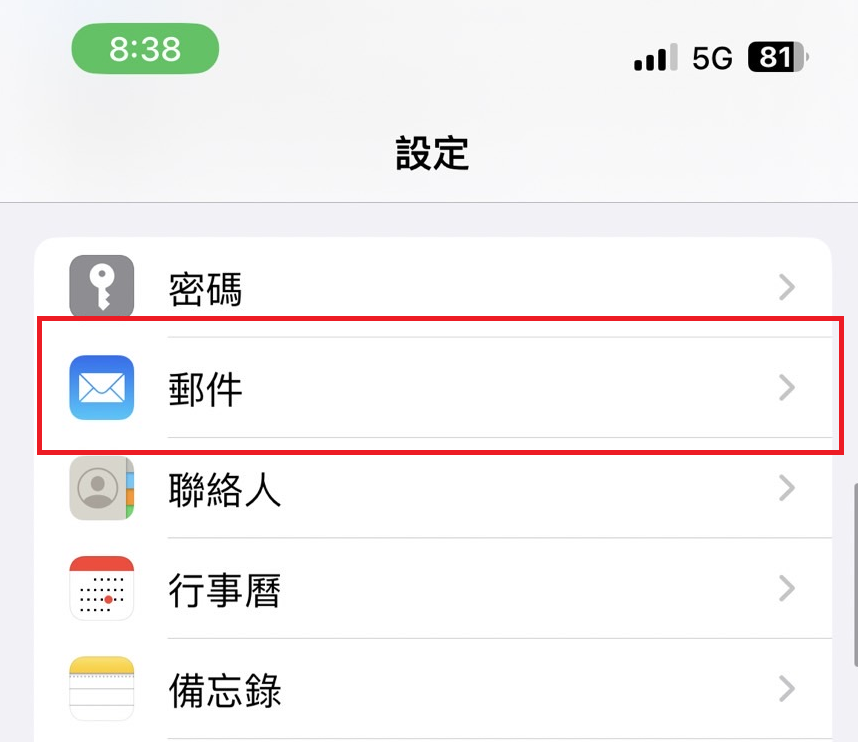
❸ 選擇”帳號”的選項。
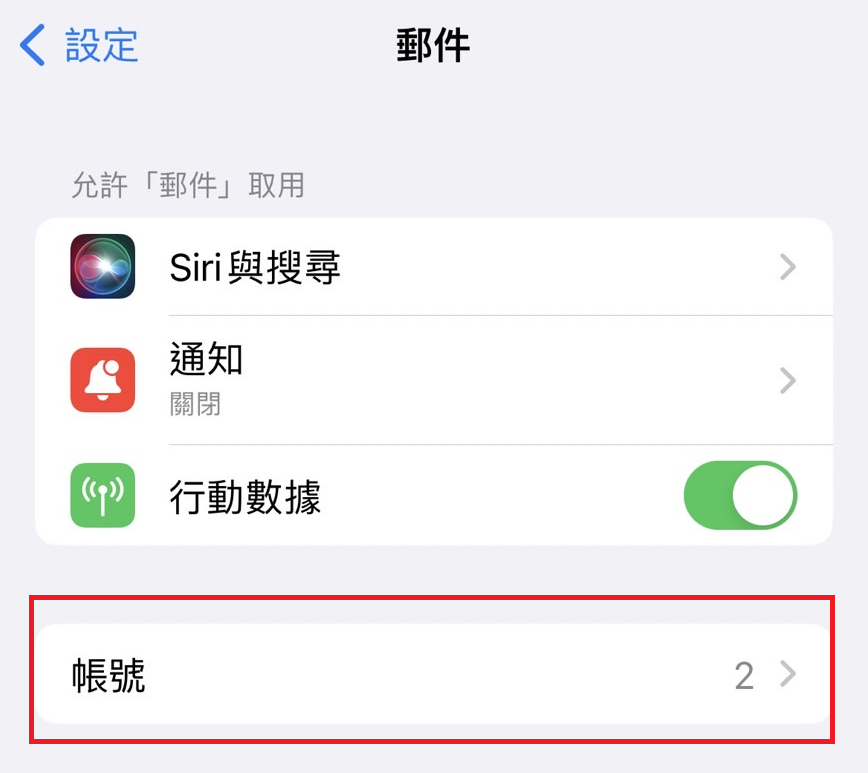
❹ 選擇”目前您已設定的郵件帳號”。
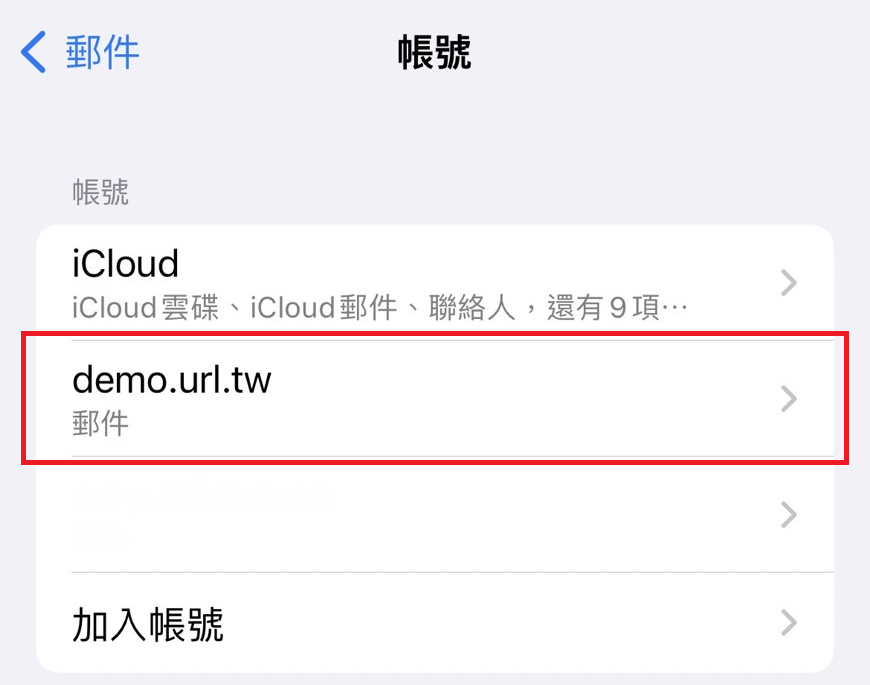
❺ 選擇”帳號”進入查看設定。
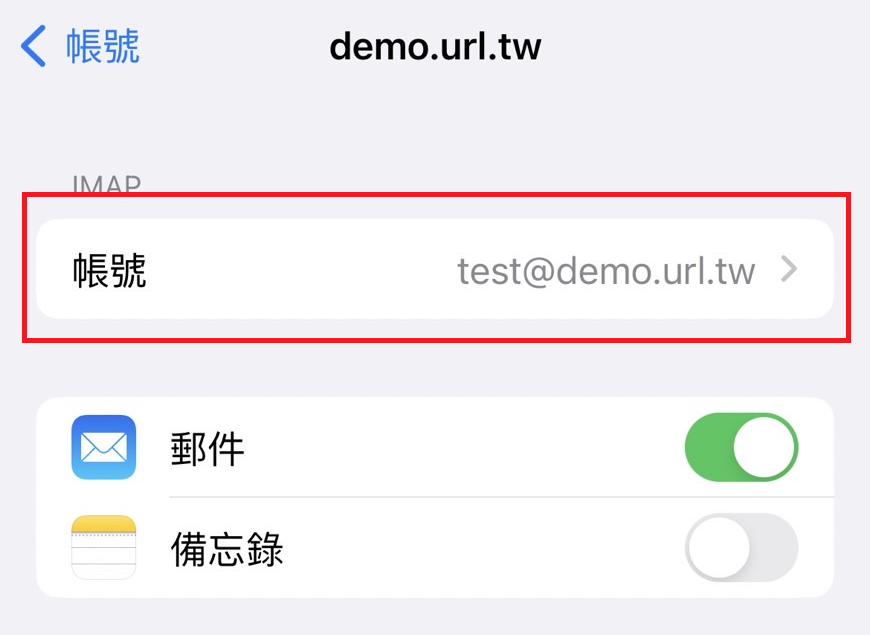
❻ 將收件伺服器的主機名稱改為智邦郵件主機位置。
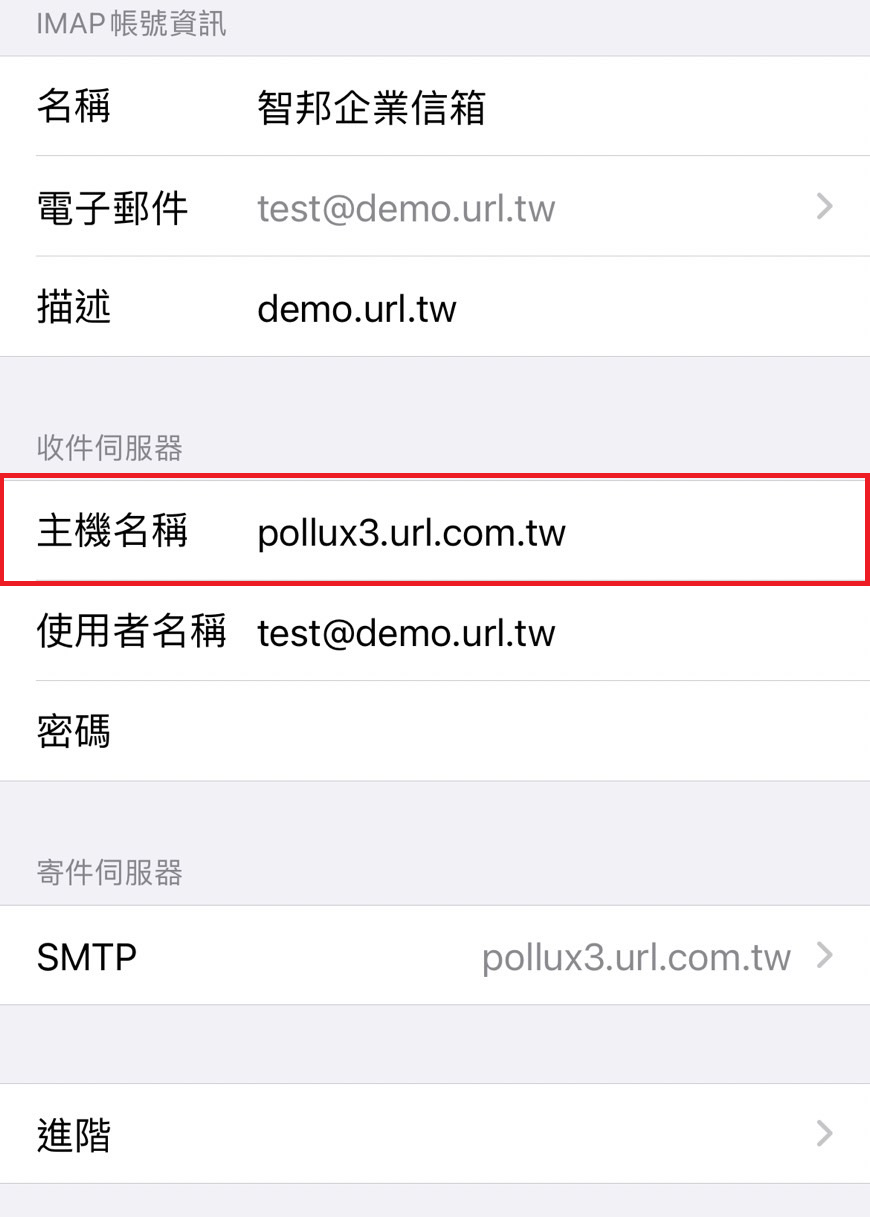
❼ 選擇下方的”進階”選項。
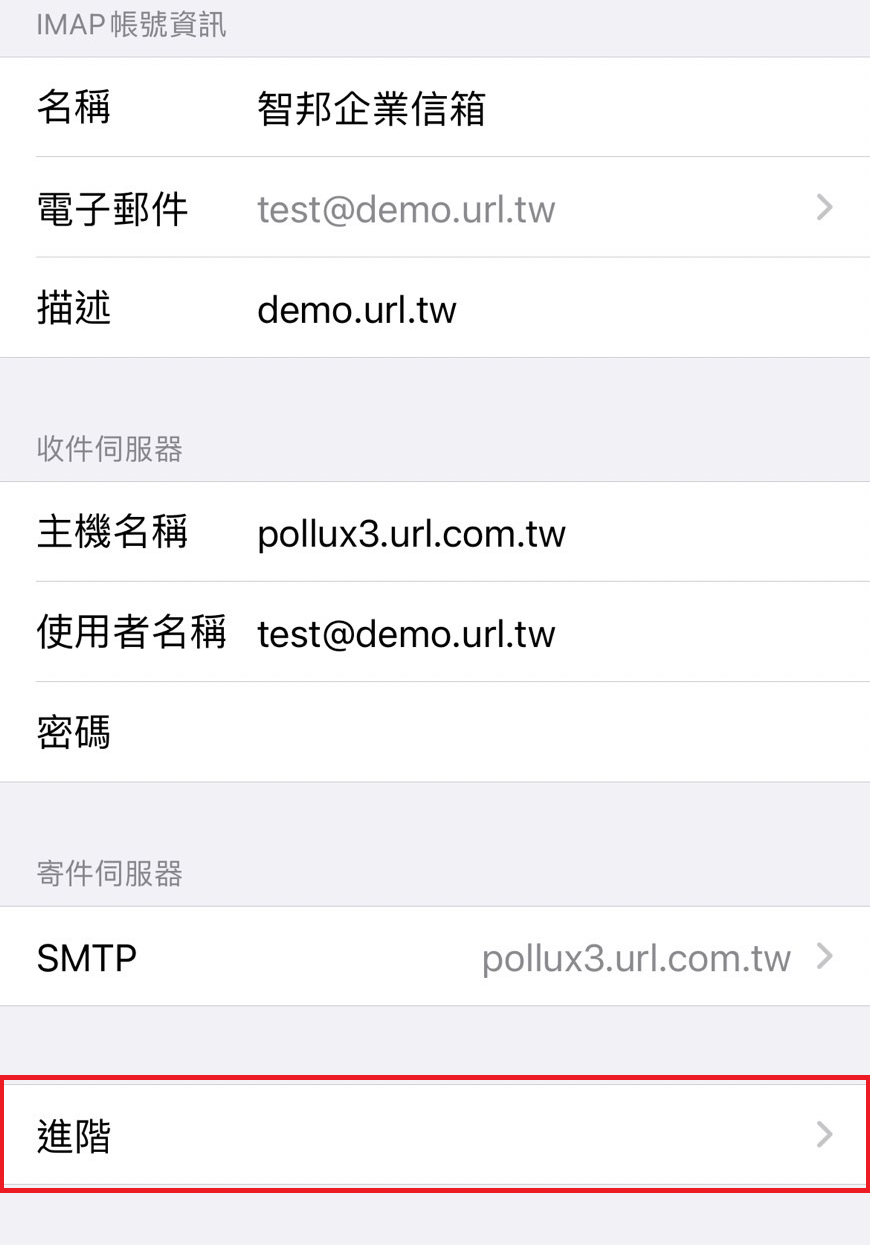
❽ 確認下方的收件設定,使用SSL需啟用,伺服器連接埠為”993。
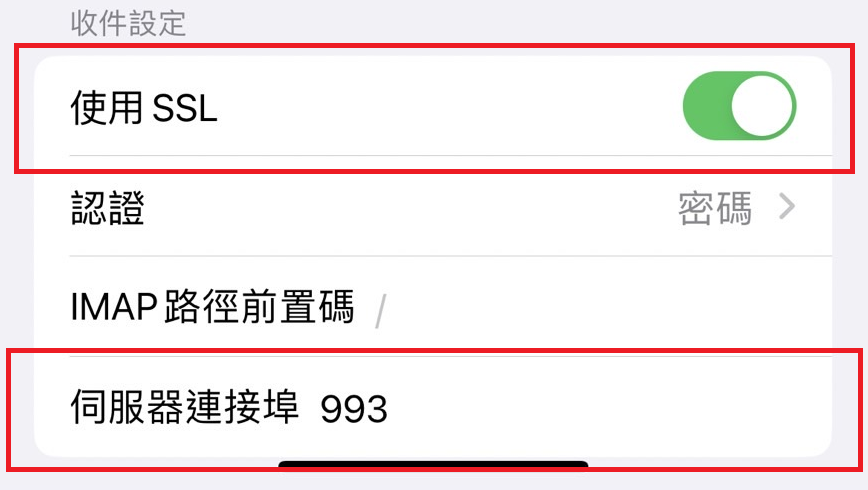
❾ 之後點右上的帳號,回上頁,再點下方的”寄件伺服器”SMTP。
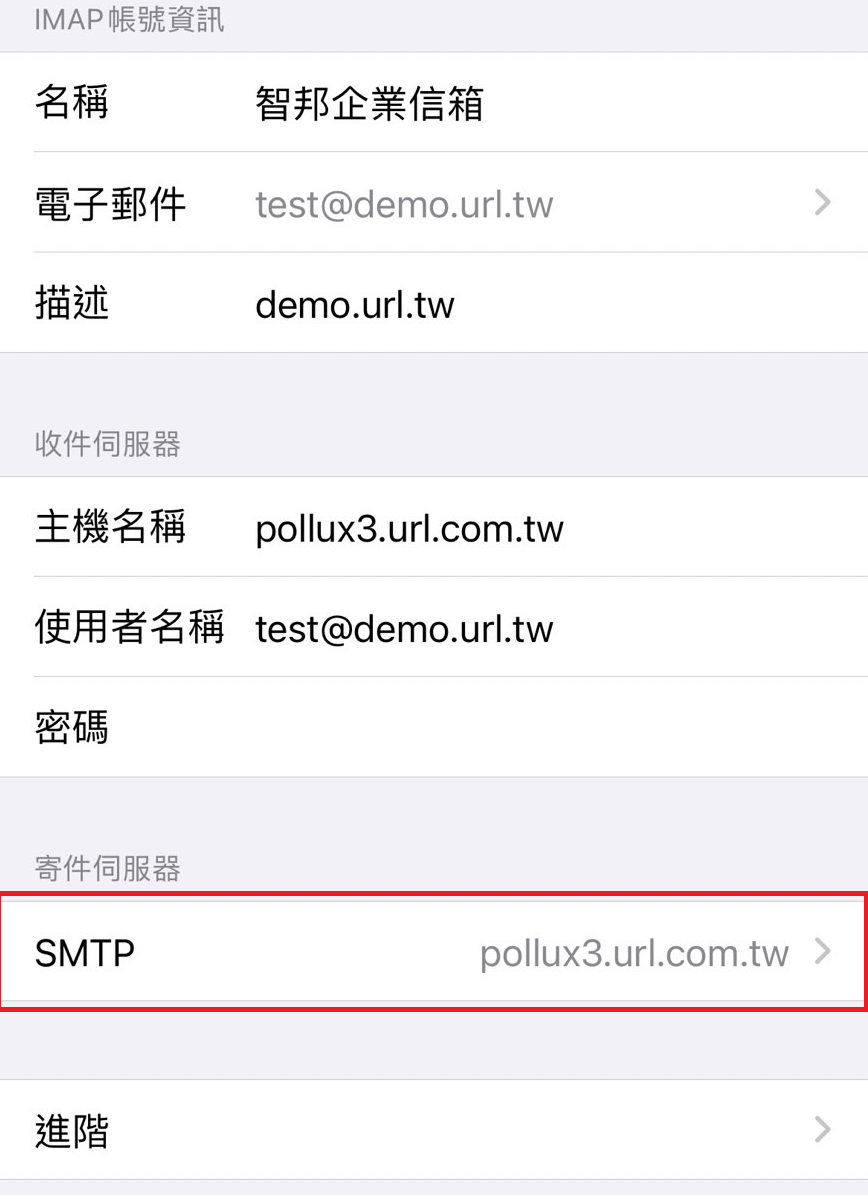
❿ 之後點上方的主要伺服器帳號進入寄件設定。
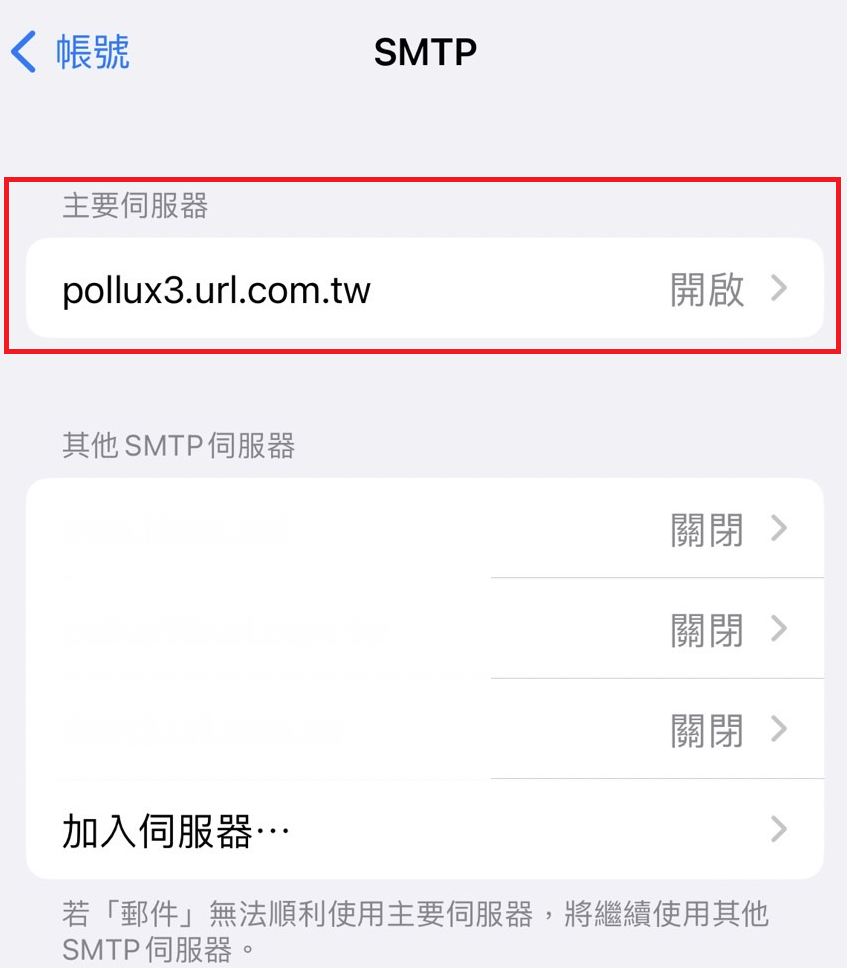
⓫ 將寄件伺服器的主機名稱改為智邦郵件主機位置,使用SSL需啟用,外寄伺服器的連接埠請改為”587”或”465”,之後完成設定就可以正常收發信件。